Honor 7A - удобный и функциональный смартфон, который предлагает широкий спектр возможностей для подключения к интернету. Безусловно, быстрый и стабильный интернет является одной из ключевых потребностей каждого пользователя. В данной статье мы расскажем вам о полезных советах и инструкциях, которые помогут вам настроить интернет на вашем Honor 7A.
1. Подключение через Wi-Fi
Для подключения к Wi-Fi сети на Honor 7A вам необходимо открыть меню "Настройки" и выбрать раздел "Wi-Fi". В списке доступных сетей вам нужно выбрать нужную сеть и ввести пароль, если он есть. После успешного подключения вы сможете пользоваться интернетом через Wi-Fi без ограничений.
2. Подключение через мобильные данные
Если у вас нет доступа к Wi-Fi сети, вы можете использовать мобильные данные для подключения к интернету на Honor 7A. Для этого вам нужно перейти в меню "Настройки", выбрать раздел "Сим-карты и мобильные сети" и активировать опцию "Мобильные данные". После этого ваш смартфон будет подключаться к интернету через мобильную сеть вашего оператора.
3. Проверка настроек APN
Если у вас возникли проблемы с подключением к интернету через мобильные данные, вам следует проверить настройки точки доступа (APN). Для этого вам нужно перейти в меню "Настройки", выбрать раздел "Сим-карты и мобильные сети" и открыть раздел "Интернет-профили". В этом разделе вы можете настроить или изменить APN, используемые вашим оператором связи. Убедитесь, что настройки APN корректно указаны.
4. Использование VPN
Если вам требуется безопасное и анонимное подключение к интернету, вы можете использовать VPN (виртуальную частную сеть). С VPN вы можете зашифровать свой интернет-трафик и скрыть вашу реальную IP-адрес. Для настройки VPN на Honor 7A вам нужно перейти в меню "Настройки", выбрать раздел "Сим-карты и мобильные сети" и открыть раздел "VPN". В этом разделе вы можете создать новое подключение VPN и настроить его параметры согласно инструкции вашего провайдера.
Воспользуйтесь нашими советами и инструкциями, чтобы настроить интернет на вашем Honor 7A быстро и без лишних проблем. Гарантируем, что быстрый и стабильный интернет поможет вам наслаждаться всеми возможностями вашего смартфона и оставаться онлайн всегда и везде!
Honor 7A: Как подключить интернет?

Подключение интернета на вашем смартфоне Honor 7A очень простое и занимает всего несколько шагов. Вот инструкция, которая поможет вам быстро настроить доступ к Интернету на вашем устройстве:
- Откройте меню на своем смартфоне Honor 7A.
- Перейдите в раздел "Настройки".
- Выберите раздел "Беспроводные сети и сети" или "Соединения".
- Внутри этого раздела найдите и выберите "Настройки сети мобильного оператора".
- Теперь выберите раздел "Именованные точки доступа" или "APN".
- Внутри этого раздела нажмите на плюсик (+) или на кнопку "Добавить" (в верхней правой части экрана) для создания новой точки доступа.
- Заполните поля следующими данными:
- Имя: имя точки доступа (например, "МТС", "Билайн")
- APN: адрес точки доступа, который предоставляет ваш мобильный оператор (например, "internet.beeline.ru", "internet.mts.ru")
- Прокси: оставьте поле пустым (если оператор не предоставляет прокси)
- Порт: оставьте поле пустым (если оператор не предоставляет порт)
- Имя пользователя: оставьте поле пустым (если оператор не предоставляет имя пользователя)
- Пароль: оставьте поле пустым (если оператор не предоставляет пароль)
- Сервер: оставьте поле пустым (если оператор не предоставляет сервер)
- ММSC: оставьте поле пустым (если оператор не предоставляет MMSC)
- Прокси MMS: оставьте поле пустым (если оператор не предоставляет прокси MMS)
- Порт MMS: оставьте поле пустым (если оператор не предоставляет порт MMS)
- МСС: код страны (например, "250" для России)
- МНС: код сети оператора связи (например, "02" для МТС)
- Тип аутентификации: выберите "Нет"
- Тип APN: выберите "Интернет"
- Сохранить: нажмите на кнопку "Сохранить" или "Готово".
После того как вы сохраните новую точку доступа, ваш Honor 7A будет автоматически подключаться к Интернету с помощью новых настроек. Если у вас возникли проблемы с подключением к Интернету, попробуйте перезагрузить устройство и проверить правильность введенных данных.
Теперь вы знаете, как настроить и подключить интернет на своем Honor 7A. Наслаждайтесь быстрым и стабильным доступом к сети на вашем смартфоне!
Подключение через Wi-Fi

Для подключения к Wi-Fi на Honor 7A, следуйте следующим инструкциям:
- Откройте меню настройки вашего телефона, щелкнув на иконку «Настройки» на главном экране или в списке приложений.
- Прокрутите список настроек и найдите раздел «Wi-Fi». Нажмите на него, чтобы открыть настройки Wi-Fi.
- Включите Wi-Fi, нажав на переключатель рядом с надписью «Wi-Fi». После этого ваш телефон начнет сканировать доступные беспроводные сети в вашей области.
- После завершения сканирования, выберите беспроводную сеть, к которой вы хотите подключиться, нажав на ее название. Если сеть защищена паролем, введите пароль в соответствующее поле.
- После ввода пароля нажмите на кнопку «Подключиться». Если все введено верно, ваш телефон будет подключен к выбранной сети.
Теперь вы можете пользоваться высокоскоростным интернетом через Wi-Fi на вашем Honor 7A. При следующем включении Wi-Fi, ваш телефон автоматически будет подключаться к ранее выбранной сети (если она доступна) без необходимости повторной настройки.
Подключение через мобильные данные
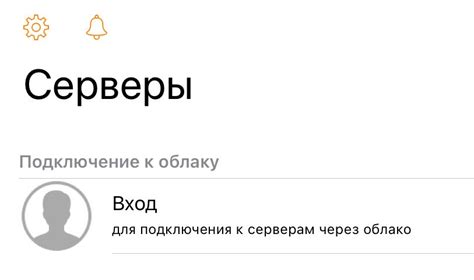
Если у вас нет доступа к Wi-Fi сети или вы предпочитаете использовать мобильные данные для подключения к интернету на своем Honor 7A, то следуйте этим простым инструкциям:
- Проверьте, что у вас есть активный мобильный интернет-план с достаточным количеством данных.
- Перейдите в "Настройки" смартфона и выберите раздел "Беспроводные сети и соединения".
- Нажмите на "Мобильная сеть" и затем выберите "Настройки SIM-карты".
- В этом разделе вы увидите доступные операторы сети. Выберите своего оператора и обновите настройки, если это необходимо.
- Вернитесь в "Настройки SIM-карты" и убедитесь, что ключ "Мобильные данные" включен.
- Теперь ваш Honor 7A будет использовать мобильные данные для подключения к интернету. Вы можете открыть браузер или любое другое приложение, требующее подключения к сети, чтобы проверить работоспособность.
Обратите внимание, что использование мобильных данных может ограничиваться вашим интернет-планом, поэтому будьте внимательны к количеству передаваемых и получаемых данных, чтобы избежать превышения лимита и дополнительных платежей.
Дополнительные настройки интернета
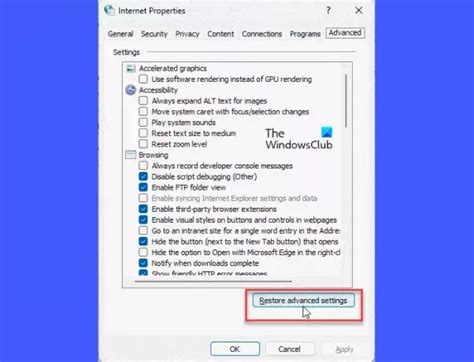
Помимо основных настроек подключения интернета на Honor 7A, у вас есть возможность настроить дополнительные параметры для оптимизации работы сети. Вот несколько полезных советов:
1. Оптимизация использования данных
Чтобы уменьшить потребление мобильных данных, вы можете включить режим "Экономия трафика". Для этого перейдите в настройки интернета, выберите "Сеть и интернет", затем "Мобильная сеть" и активируйте опцию "Экономия трафика". В этом режиме смартфон автоматически ограничит использование данных фоновыми приложениями.
2. Ограничение фонового использования данных
Если вам важно минимизировать фоновое использование данных, вы можете ограничить доступ для определенных приложений. Для этого перейдите в настройки интернета, выберите "Сеть и интернет", затем "Мобильная сеть", "Ограничение фоновых данных" и выберите приложения, для которых вы хотите отключить фоновое использование данных.
3. Режим работы сети
В зависимости от условий использования интернета, вы можете выбрать подходящий режим работы сети. Например, если у вас плохой сигнал, вы можете переключиться на режим "2G" для повышения стабильности соединения. Для изменения режима работы сети перейдите в настройки интернета, выберите "Сеть и интернет", затем "Мобильная сеть" и выберите нужный режим из доступных опций.
4. Настройка точек доступа
Если у вас проблемы с подключением к интернету, вы можете изменить настройки точки доступа. Перейдите в настройки интернета, выберите "Сеть и интернет", затем "Мобильная сеть" и "Настройки точки доступа". Проверьте правильность настроек, а при необходимости добавьте новую точку доступа и введите корректные данные, предоставленные вашим оператором связи.
С помощью этих дополнительных настроек интернета на Honor 7A вы сможете оптимизировать свое подключение и получать максимальное удовольствие от использования сети.